Die Plattform „Seafile“ wird uns (Studierenden) kostenfrei von der TH Bingen gestellt. Jeder Studierende erhält 20GB Cloudspeicher.
Besuche https://seafile.rlp.net und klicke auf „Anmelden (Universitäten/Hochschulen)“.
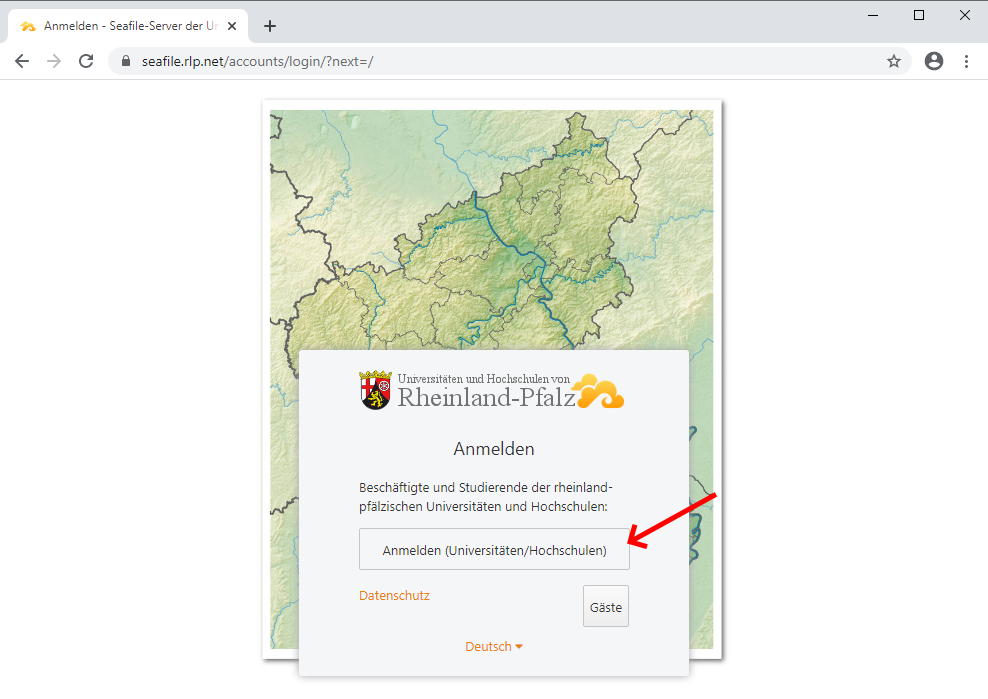
Wähle die Technische Hochschule Bingen aus.
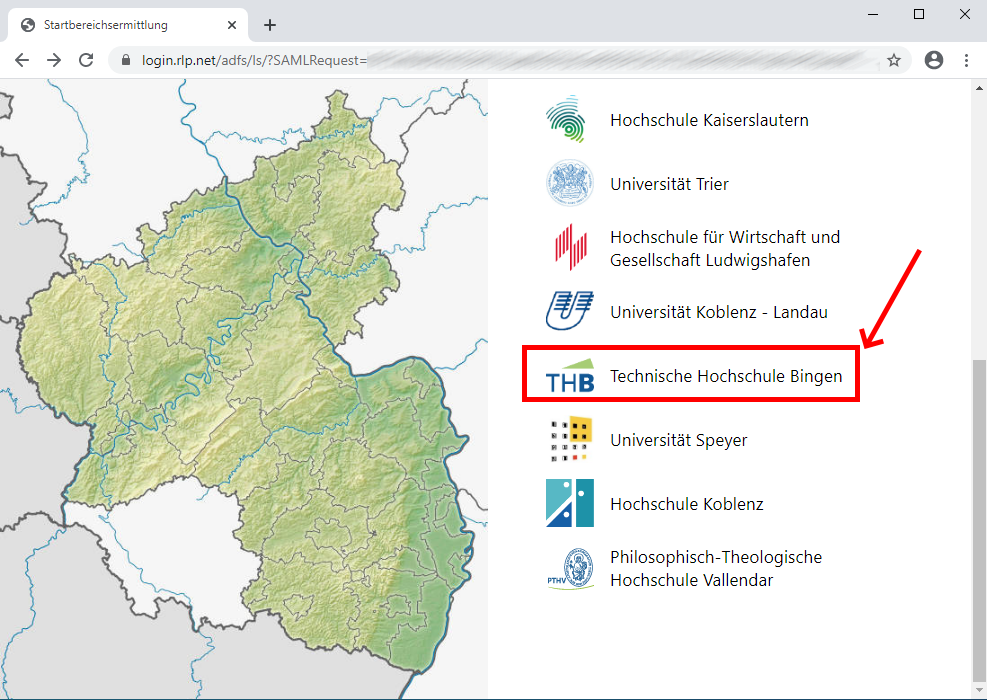
Logge dich mit deinen Hochschul-Daten ein (Olat-Benutzername und Passwort).
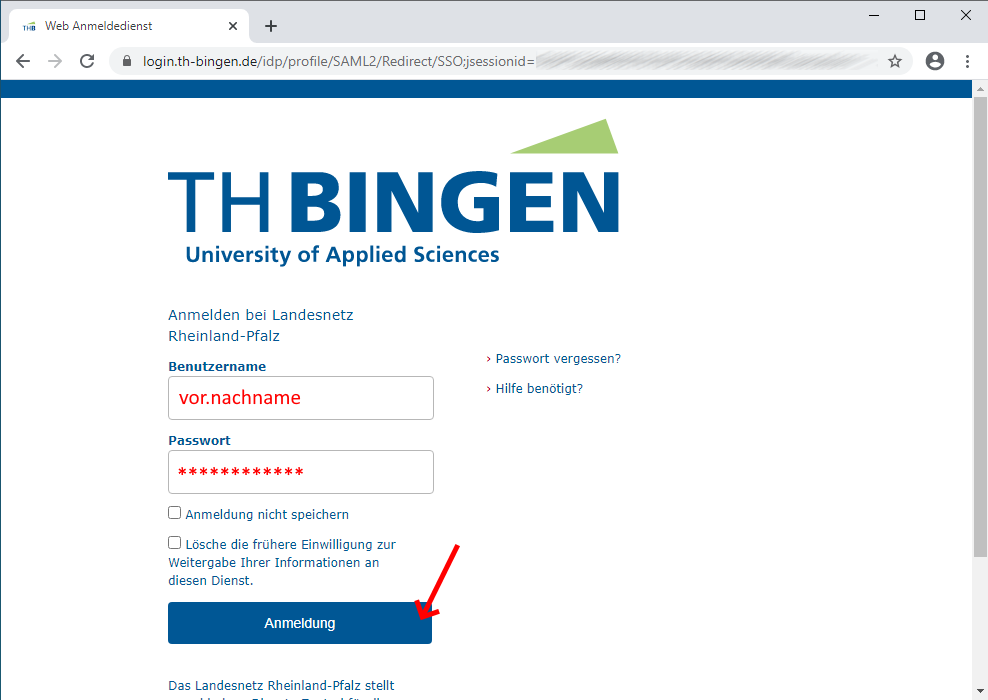
Somit ist dein Seafile Account erstellt 🙂
Um immer alle Dateien synchronisiert auf deinem PC (oder Notebook) zu haben, empfiehlt sich der Seafile Client.
Besuche https://seafile.com/en/download und lade das Programm runter.
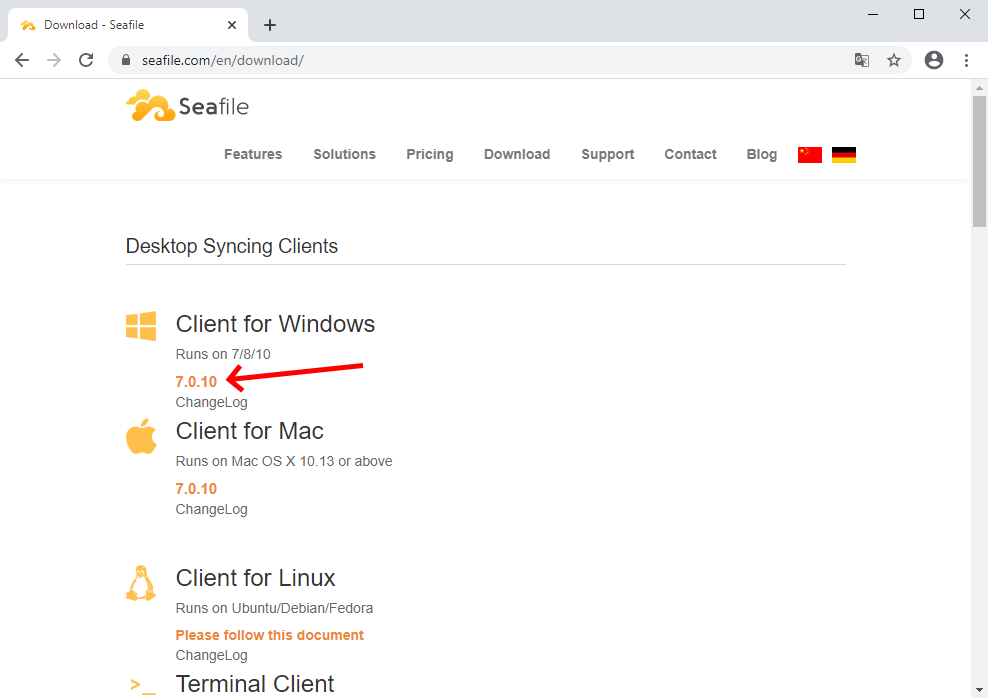
Anschließend klicke auf das Installations-Programm.
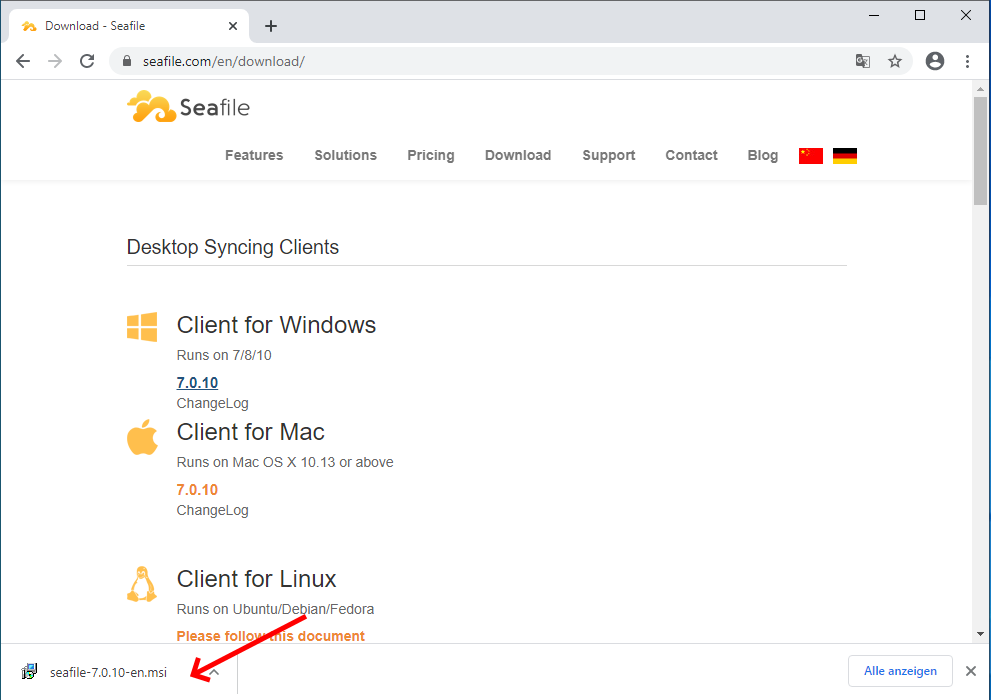
Jetzt muss der Setup-Zauberer „durchgearbeitet“ werden.
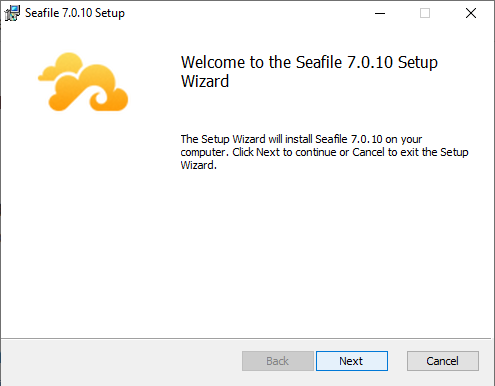
Der Seafile-Ordner kann nun beliebig geändert werden.
Vorsicht! Wenn der Ordner „C:/Users/xxx“ ausgewählt wurde, erstellt Seafile einen Unterordner namens „Seafile“, in welches Verzeichnisse dann synchronisiert werden. Der erstellte Pfad würde dann wie folgt aussehen „C:/Users/xxx/Seafile/“. Es ist also nicht weiter tragisch, den Pfad auf den Desktop zu setzen.
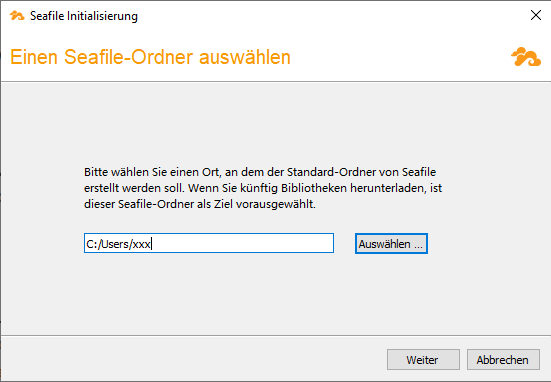
Hier werden nun keine Daten eingetragen. Klicke direkt auf „Single Sign-On“.
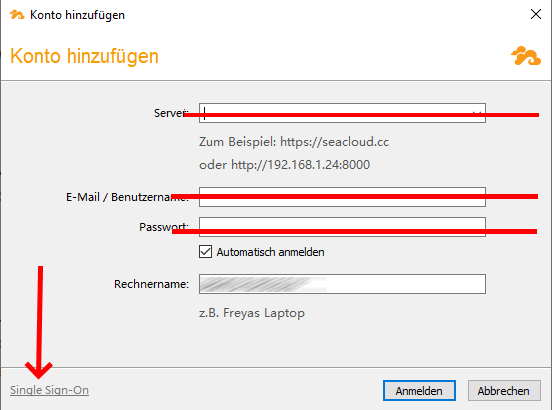
Als Adresse wird https://seafile.rlp.net/ eingetragen.
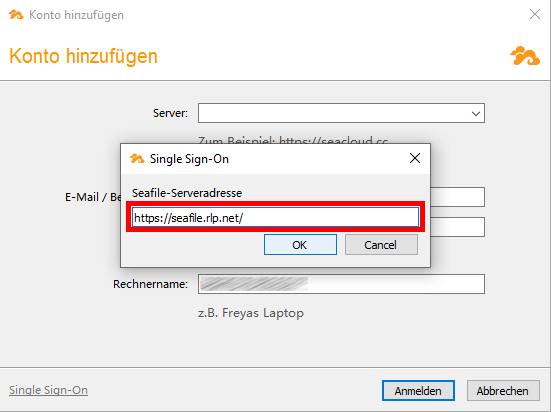
In diesem Fenster werden wieder die Login-Daten der Hochschule eingetragen.
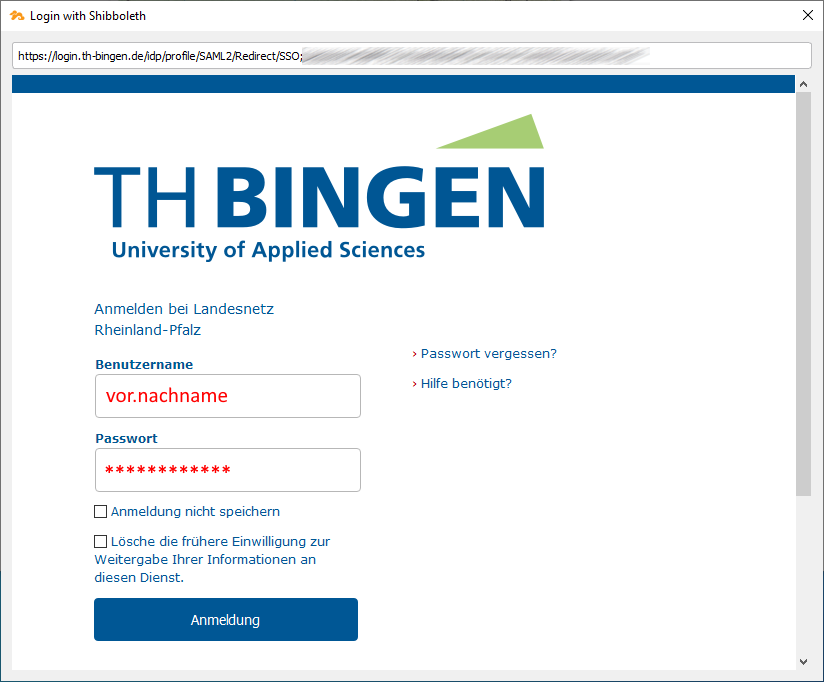
Und anschließend einmal auf „Akzeptieren“ klicken.
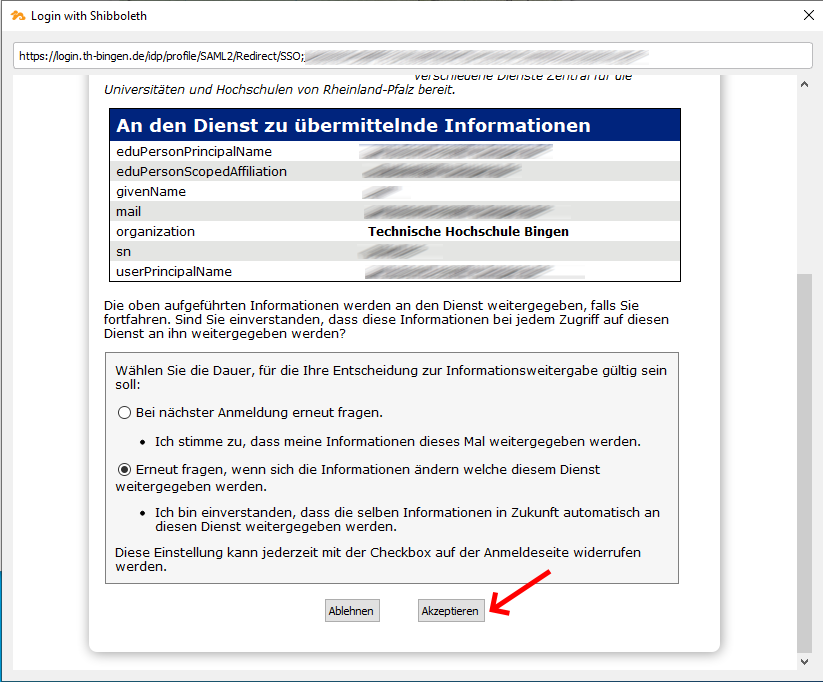
Willkommen im Client. Dieser startet sich bei jedem Start von Windows von selbst (per Default).
Diese Option kann man ausschalten (sie ist dennoch empfehlenswert).
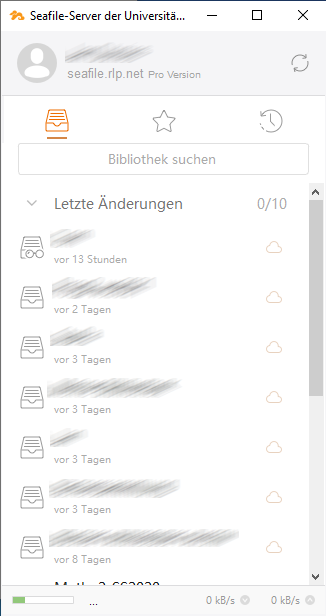
Mit „rechtsklick“ auf ein Verzeichnis kann man die Option „Herunterladen und Synchronisieren“ anwählen. Danach werden alle Änderungen in diesem Verzeichnis direkt herunter- bzw. hochgeladen und das Verzeichnis ist synchronisiert!
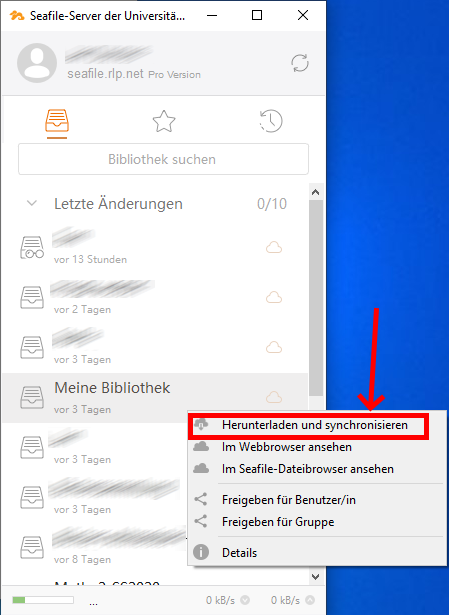
Seafile bietet dazu noch die Funktion Gruppen mit anderen Kommilitonen zu erstellen und gemeinsame Ordner zu nutzen. Praktisch für einen direkten Datei-Austausch?
